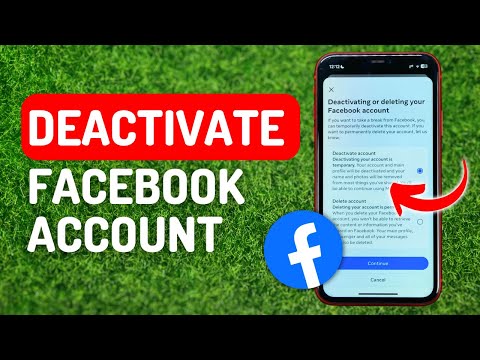Ha már nem kell használnia a Hootsuite közösségi menedzsment szolgáltatását, akkor a legjobb módja a fiók megszüntetése. Függetlenül attól, hogy fizetett előfizetést használ (például Pro vagy Enterprise), vagy ingyen használja a Hootsuite -ot, a Hootsuite -fiók törlése meglehetősen egyszerű, ha megfelelő képesítéssel rendelkezik erre.
Lépések

Lépés 1. Lépjen a Hootsuite webhelyére
Nyisson meg egy webböngészőt a számítógépén, és írja be a hootsuite.com címet. Nyomja meg az Enter billentyűt, és a Hootsuite kezdőlapjára kerül.

2. lépés: Jelentkezzen be Hootsuite -fiókjába
Kattintson a „Bejelentkezés” gombra a weboldal jobb felső részén, és írja be fiókja adatait a szövegmezőkbe.

3. lépés. Keresse meg a fogaskerék ikont
Az eszköztáron lesz. Mozgassa az egeret, és vigye az egérmutatót az ikon fölé az előugró menü megjelenítéséhez.

Lépés 4. Lépjen a Fiókbeállítások elemre
Ehhez kattintson a "Fiókok" gombra a felugró menüben a Fiókbeállítások ablak megtekintéséhez.

5. lépés. Keresse meg a Fiókeltávolítás linket, és kattintson rá
A Fiókbeállítások ablakban kattintson a Profil fülre, és görgessen le egészen a Fiókeltávolítás link aljáig. Kattintson rá a fiók törlésének megkezdéséhez.

6. lépés. Adja meg a fiók megszüntetésének okát
Miután rákattintott a Fiókeltávolítás linkre, megjelenik egy megerősítő ablak. Itt adhatja meg a Hootsuite szolgáltatás lemondásának okát.
Ez opcionális, és ha akarja, hagyja üresen

7. lépés: Erősítse meg a fiók törlését
Miután eldöntötte fiókja megszüntetését, kattintson a „Fiók eltávolítása” gombra a fiók megerősítéséhez és megszüntetéséhez.
Ha úgy dönt, hogy ezen a ponton nem hajtja végre a törlést, válassza a „Vissza az irányítópultra” lehetőséget a fiók eltávolításának leállításához és a kezdőlapra való visszatéréshez
Tippek
- Ahhoz, hogy jogosult legyen a fiók megszüntetésére, először rendeznie kell a fiókja fennmaradó kifizetetlen egyenlegét. Ez vonatkozik a fizetett előfizetőkre, például a Pro vagy az Enterprise előfizetőkre.
- Fiókja megszüntetése után újra használhatja ugyanazt az e-mail címet, amikor vissza szeretne térni a Hootsuite használatához.